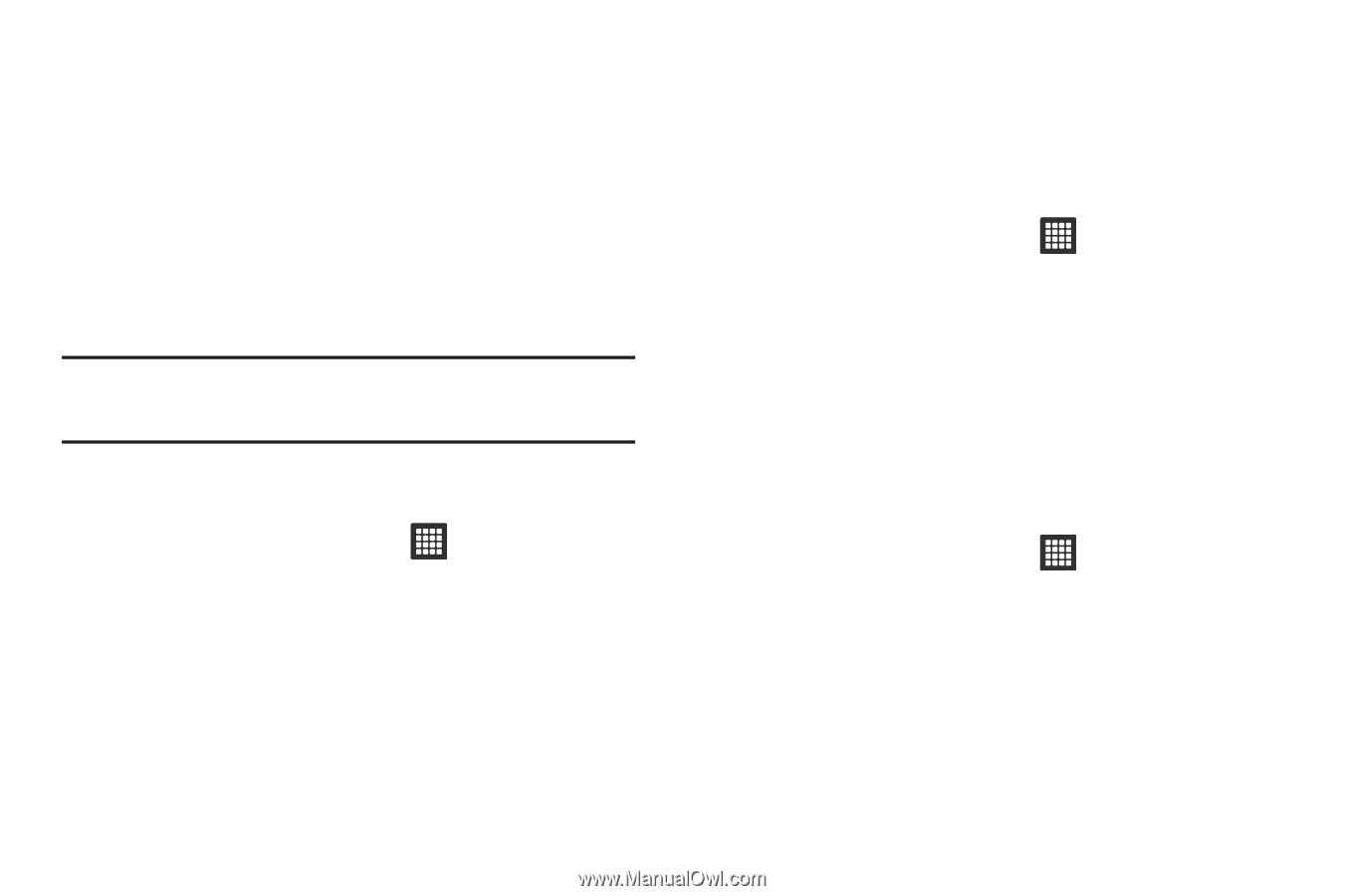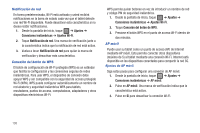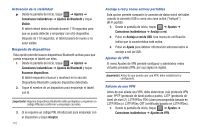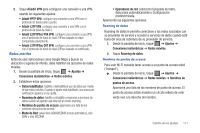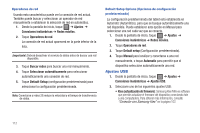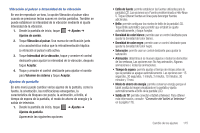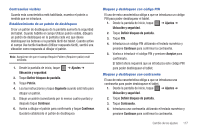Samsung SGH-T849 User Manual (user Manual) (ver.f7) (Spanish) - Page 117
Ajustes de sonido, Modo silencio
 |
UPC - 610214625366
View all Samsung SGH-T849 manuals
Add to My Manuals
Save this manual to your list of manuals |
Page 117 highlights
• Reproductor multimedia: permite conectar el dispositivo a una PC para poder sincronizar archivos con Windows Media Player. Para obtener más información, consulte "Sincronización con Windows Media Player" en la página 103. • Almacenamiento masivo: permite utilizar la capacidad de almacenamiento integrada del tablet para almacenar y cargar archivos. Esta opción permite que la computadora detecte el tablet como una unidad de almacenamiento extraíble. Para obtener más información, consulte "Conexión como un dispositivo de almacenamiento masivo" en la página 103. • Preguntar al conectar: permite realizar una selección de ajuste USB tan pronto como se establezca una conexión de tablet a PC. Nota: Establezca el ajuste USB para el tablet en Almacenamiento masivo cuando descargue aplicaciones de Market que requieran una conexión USB entre el tablet y la PC. Ajustes de sonido Desde este menú puede controlar los sonidos del tablet. ᮣ Desde la pantalla de inicio, toque ➔ Ajustes ➔ Ajustes de sonido. Aparecerán las siguientes opciones: Modo silencio El modo silencio es conveniente cuando usted desea que el tablet no haga ruido, como, por ejemplo, en un cine. En el modo silencio el altavoz está silenciado y el tablet sólo vibra para notificarle de funciones que normalmente tienen definido un tono o sonido como una alerta. 1. Desde la pantalla de inicio, toque ➔ Ajustes ➔ Ajustes de sonido. 2. Toque Modo silencio. - o bien - 3. Desde la pantalla de inicio, presione la tecla de bloqueo hasta que aparezcan las Opciones de tablet. 4. Toque Perfil silencioso para activar o desactivar este modo (se indicará el modo actual). Ajustes de vibración 1. Desde la pantalla de inicio, toque Ajustes de sonido. ➔ Ajustes ➔ 2. Toque Vibrar. 3. Seleccione una de las condiciones de vibración. Las opciones son: Siempre, Nunca, Sólo en modo silencio o Sólo cuando no está en modo silencio. Cambio de los ajustes 113